Parandus: signaalirakendus iPhone'is ei tööta
Varia / / April 29, 2023
Signaali kasutajad on kurtnud, et rakendus lakkas iPhone'is töötamast. Peame välja selgitama põhjuse, miks signaal ei tööta. iOS on keerukas tarkvara ja ma olen maininud lahendusi probleemi lahendamiseks. Varundage pilvmälus olevad rakenduse andmed või kopeerige andmed teise asukohta. Ärge seadke probleemi lahendamisel vestlusi ohtu.
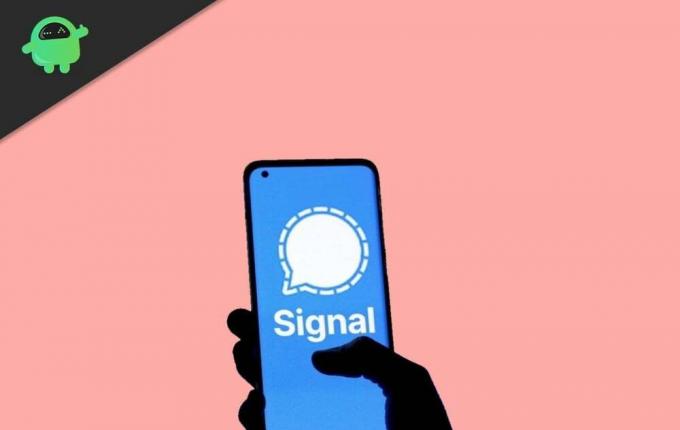
Lehekülje sisu
-
Miks rakendus Signal iPhone'is ei tööta?
- Parandus: signaalirakendus iPhone'is ei tööta
- Lülitage iPhone välja
- Lubade andmine
- Luba kohalik võrk
- Eemaldage rakenduse piirangud
- Lülitage fookus välja või režiim Mitte segada
- Võidelge pahavara rünnakutega
- Lülitage Wi-Fi vähese andmeside režiim välja
- Lülitage mobiilse andmeside režiim välja
-
Lülitage vähese energiatarbega režiim välja
- Alumine joon
Miks rakendus Signal iPhone'is ei tööta?
Olen loetlenud mõned põhjused, miks rakendus Signal iPhone'is ei tööta. Saate probleemi kiiremini lahendada, kui saate teada probleemi algpõhjuse. Laadige oma iPhone ja ühendage seade Internetti.
iOS-i vead või tõrked:
IOS-i tarkvaral on vigu ja tõrkeid nagu mis tahes muul olemasoleval tarkvaral. Me ei saa tarkvaravigu parandada, kuna projekt on suletud lähtekoodiga. Peame ootama, kuni Apple'i arendajad probleemiga tegelevad. Tarkvaraga seotud probleemide ajutiseks lahendamiseks võite proovida ringtee meetodeid.
load:
Reklaamid
Signaal nõuab juurdepääsu paljudele õigustele. Privaatsusele orienteeritud teenus vajab teie luba, et pääseda juurde kontaktidele, teatistele jne. Näitasin teile, mida peate lubade halduris lubama. Järgige allolevat õpetust ja lahendage probleemid.
Ebastabiilne Interneti-ühendus:
Rakendus Signal nõuab stabiilset Interneti-ühendust ja aeglase ühenduse korral seda ei nõuta. Saate lülituda 4G või 5G võrgule või Wi-Fi on parem valik. Tekstsõnumirakendus nõuab pakettide saatmiseks või vastuvõtmiseks stabiilset ühendust.
Ebaturvaline võrk:
Reklaamid
Signal on privaatsusrakendus ja olete ühendanud iPhone'i turvamata võrku. Avalikke WiFi-võrke, nagu kohvikud, hotellid, restoranid, mängude fuajeed, ettevõtted ja muud, peetakse ohtlikeks. Kasutage privaatvõrku, nagu 4G, 5G või kodune WiFi. Võite kasutada ka oma eakaaslasi või tuttavate võrgustikku.
Rakenduse piirangud:
Paljud vanemad kasutavad iPhone'i rakenduste piirangute seadmiseks ekraaniaega. Signaalirakendus ei saa sissetulevate või väljaminevate pakettide jaoks serveritega ühendust võtta. Probleemi lahendamiseks suurendage rakenduse tarbimise kestust või keelake ekraaniaja piirangud.
Reklaamid
Pahavara rünnak:
iOS-i tarkvara jaoks on pahavara tükke. Avage Safari brauser ja otsige terminit „iOS-i pahavara”. Otsige üles rakendused ja desinstallige tööriistad, mis sisestavad iPhone'i pahavara ja reklaamvara. Olen iPhone'i ja iPadi kolmandate osapoolte tööriistade vastu, sest Apple on andnud kõik operatsioonisüsteemi lähtestamiseks, parandamiseks ja uuesti installimiseks. Te ei vaja iOS-i seadme haldamiseks täiendavat tööriista.
Aku võimsuse piirang:
iPhone'il on aku optimeerimise funktsioon, mis pikendab aku kasutusaega, kui nutitelefoni laetus on tühi. Olen näidanud, kuidas LPM iOS 16 või varasemates seadmetes keelata.
Interneti-piirangud:
Reklaam
IPhone piirab Interneti-ühendust, kui andmemaht hakkab otsa saama. Olen näidanud, kuidas eemaldada Interneti andmepiirangud ja kasutada internetti viimse tilgani.
Parandus: signaalirakendus iPhone'is ei tööta
Looge vestluse varukoopia välismälus ja iCloudi salvestusruumis. Me ei taha, et te pärast rakenduse Signal uuesti installimist vestlusandmed kaotaksid. Märkige paberile parool ja vestluse varukood. Vestluse varukoopiale pääsemiseks vajate parooli ja koode.
Lülitage iPhone välja
Miljonid iPhone'id töötavad nädalaid pidevalt ilma puhkamata. Apple on selliste kasutajate jaoks optimeerinud iOS-i operatsioonisüsteemi. Optimaalse jõudluse tagamiseks laske riist- ja tarkvaral paar tundi magada. Elektroonikakaubad ei ela kaua, kui te ei anna neile piisavalt puhkeaega. Lubage mul näidata teile, kuidas iPhone'i välja ja sisse lülitada, kui külgnupp ei tööta.
1. Avage rakendus Seaded.
2. Minge jaotisse "Üldised" seaded.
3. Pühkige alla.

4. Puudutage valikut „Shutdown”.

5. Pühkige liugurit paremale küljele.

6. Laske iPhone'il välja lülituda.
7. Ühendage valgustuskaabel arvuti või laadijaga.
8. Lülitage toide sisse.
9. IPhone lülitub sisse.
Saate iPhone'i välja ja sisse lülitada isegi siis, kui külgnupp ei tööta. Kuumus hajub sisemistest komponentidest ja iOS tühjendab ajutised failid. Eemaldage tarkvaravead ja tõrked, taaskäivitades iPhone'i.
Lubade andmine
Signaalirakendus vajab töötamiseks mõnda luba. Näitasin teile, milliseid õigusi peate iOS-i rakendusele andma.
1. Avage rakendus Seaded.
2. Pühkige alla.
3. Avage "Signaalirakenduse seaded".

4. Lülitage sisse Kontaktid, taustarakenduse värskendamine, seejärel puudutage valikut „Teavitused”.

5. Puudutage valikut „Luba märguanded”.

Eelmise seansi andmete kustutamiseks taaskäivitage iPhone. Signaalirakendus peaks looma ühenduse serveritega ja värskendama vestlusi.
Luba kohalik võrk
Kui teate sellega kaasnevaid riske, lubage rakenduse Signal kohalik võrk. Peaksite teadma, miks kodu- või kontorivõrk nõuab iPhone'is juurdepääsu kohalikule võrgule.
1. Avage rakendus Seaded.
2. Pühkige alla.
3. Avage "Signaalirakenduse seaded".
4. Lülitage sisse valik „Kohalik internet”.

Soovitan lugejatel kasutada avalike või kontorivõrkude asemel mobiilset andmesidet 4G või 5G. Proovige kasutada mobiilset andmesidet, sest see on palju turvalisem kui kohaliku võrgu valiku lubamine avalikus võrgus.
Eemaldage rakenduse piirangud
Screen Times annab vanematele võimu ja kontrollib, kui palju lapsed saavad iPhone'i rakendusi ja teenuseid kasutada. Eemaldage piirangud või pikendage rakenduse kasutusaega. Näitasin teile, kuidas rakenduse piiranguid leida ja need eemaldada.
1. Avage rakendus Seaded.
2. Pühkige alla, et avada jaotis Ekraaniaeg.
3. Puudutage ekraanil valikut Rakenduse piirang.

4. Valige rakenduse piirang.

5. Puudutage nuppu "Kustuta".

6. Kustuta piirang.

7. Olete signaalirakenduse piirangud kustutanud.

Saate signaalirakenduse kasutusaega pikendada. Puudutage rakenduse nime ja avage valikud.
Lülitage fookus välja või režiim Mitte segada
Apple tutvustas Focust iOS 12 väljaandes. Fookuse funktsiooni abil saate keskenduda tööle, treeningule, mängimisele, koolile jne. Rakenduse Signaali piirangu eemaldamiseks muutke valikut Fookus või keelake DND.
1. Minge avakuvale.
2. Pühkige paremast ülanurgast alla.
3. Puudutage valikut "Fookus".
4. Väljalülitamiseks puudutage valikut „DND” või Focus.
Andke mõni minut rakendustele taustal värskendamiseks. Mõne hetke pärast hakkate värskendusi saama.
Võidelge pahavara rünnakutega
Kui arvate, et pahavara on telefoni rünnanud, on teil kaks võimalust.
a. Värskendage iOS-i versiooni.

b. Installige iOS-i tarkvara uuesti.
Laadige oma nutitelefon 100% täis. Varundage andmed iTunes'i abil iCloudi või kohalikku salvestusruumi. iOS-i tarkvara uuesti installimiseks vajate Windowsi arvutit või Maci. Arvuti või nutitelefon vajab 2GB – 4GB andmemahu allalaadimiseks ja seadmesse installimiseks aktiivset internetiühendust. Hankige ühilduv valgustuskaabel.
Lülitage Wi-Fi vähese andmeside režiim välja
Paljud Wi-Fi kasutajad panevad iPhone'i ribalaiuse tarbimise vähendamiseks madala andmesiderežiimi. iOS-i tarkvara tarbib võrgust vähem andmeid. Sotsiaalmeedia ja sõnumite saatmise rakendused töötavad taustal ja kasutavad andmeid. Keelake Wi-Fi võrgus LDM ja andke rakendusele Signal vabadus.
1. Avage rakendus Seaded.
2. Puudutage valikut „Wi-Fi”.
3. Puudutage ühendatud seadmete kõrval olevat nuppu (i).

4. Puudutage valikut „Madala andmemahu režiim”.

5. Keela funktsioon.

Andke signaalirakendusele serverite ühendamiseks mõni hetk. Saate teistelt rakendustelt palju märguandeid.
Lülitage mobiilse andmeside režiim välja
Madala andmeside režiim on saadaval ka mobiilse andmeside jaoks. Näitasin teile, kuidas Wi-Fi LDM-i keelata, ja näitan teile, kuidas seda mobiilse andmeside kaudu teha. Liides ja valikud on operaatori jaoks pisut erinevad. Järgige minu eeskuju ja eemaldage 4G- või 5G-ühenduse Interneti-piirangud.
1. Avage rakendus Seaded.
2. Puudutage valikuid „Mobiilne andmeside” või „Operaatori andmed”.
3. Rohkemate valikute vaatamiseks puudutage valikut „Mobiilandmete suvandid”.

4. Keelake valik „Madala andmemahu režiim”.

5. LDM on keelatud.

Te hakkate saama märguandeid ja sõnumeid teistelt rakendustelt. Andke mõni hetk ja jätke iPhone kõrvale.
Lülitage vähese energiatarbega režiim välja
iPhone'il on tühja aku režiim, et säästa energiat, kui aku tase on madal. Lülitage iPhone'is LPM välja, et võimaldada nutitelefonil riistvara maksimaalselt kasutada.
1. Puudutage avakuval rakendust „Seaded”.
2. Pühkige alla.
3. Puudutage valikuid „Aku”.

4. Puudutage selle keelamiseks 'Vähese energiatarbega režiim'.

Saate takistada nutitelefonil LPM-i lubamist, säilitades minimaalse laetuse taseme 21%. Laadige telefoni ja ärge laske seadmel alla 21%.
Alumine joon
Saate lahendusi rakendada, kui Signal App iPhone'is ei tööta. Installige rakendus Signaal uuesti, kui ükski lahendustest probleemi ei lahenda. Märkige paberile üles rakenduse sisselogimise parool ja vestluse varukood. Vestluse varukoopiat ei saa ilma koodita taastada. Andke meile kommentaaride jaotises teada, kuidas signaalirakendust parandate.



